آشنایی با محیط simulink متلب( بخش دوم)دوشنبه 25, مه 2020

آشنایی با محیط Matlab
در ادامه آموزش های سایت همیارپروژه برنامه نویسی متلب ارائه خواهد شد .آموزشها از مقدماتی تا پیشرفته ادامه دارد و ما به شما کدنویسی در نرم افزار متلب را یاد خواهیم داد. با ما همراه باشید.

تحلیل فرکانسی در متلب
کتابخانه اندازه گیری ها (Measurments) از powerlib دارای قطعه اندازه گیری امپدانس (impedance measurment) می باشد. که امپدانس بین دو گره از یک مدار را اندازه گیری می نمایید . در دو بخش آتی شما امپدانس بین B2و زمین مدارتان را به دو روش اندازه گیری می کنند.
- محاسبه از مدل فضای حالت
- اندازه گیری اتوکاتیک به کمک اندازه گیری امپدانس دو قطعه نمایشگر گرافیکی (powergui)
بدست آوردن امپدانس متقابل فرکانسی از مدل فضای حالت
برای اندازه گیری امپدانس متقابل در باس بار B2 , به یک منبع جریان در باس بار B2 نیازمندید تا یک ورودی دوم برای مدل فضای حالت ایجاد نمایید. کتابخانه منابع الکتریکی (Electrical source) را باز نمایید و المان منبع جریان را به مدار خود کپی نمایید .
به مثال زیر توجه نمایید:
به مدار زیر دقت نمایید که در آن peak amplitude (A) را به صفر و فرکانس را به ۶۰ هرتز تغییر دهید و قطعات را همانند این شکل مرتب نمایید:
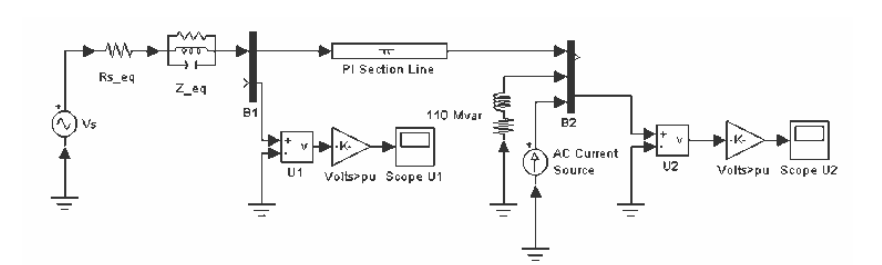
تابع power2sys در سیمولینک:
این تابع مدل فضای حالت مدار را در چهار ماتریس A,B,C,D ارائه می دهد.
جهت محاسبه مقادیر فضای حالت باید کد زیر را در مدار فرمان نرم افزار متلب وارد نماییم:

همانطور که در کد فوق می بینید x0 بردار شرایط اولیه می باشد که شما در قطعه نمایشگر گرافیکی خود یعنی powergui قبلا مشاهده نموده اید.
اسم متغیر های حالت , ورودی ها و خروجی ها در سه ماتریس ستونی نمایش داده می شود.

نکته:
دقت داشته باشید که اسم و ترتیب متغیر ها و ورودی و خروجی ها را از المان Powergui استخراج نمایید.
زمانی که مدل فضای حالت سیستم شناخته شده باشد می توانیم مدار را در حوزه فرکانسی تحلیل نماییم. به عنوان نمونه مدل های مدار فوق را می توانیم از المان های ماتریس A به دست بیاوریم. اگر در نوار فرمان متلب از دستور egi استفاده نماییم خواهیم داشت:
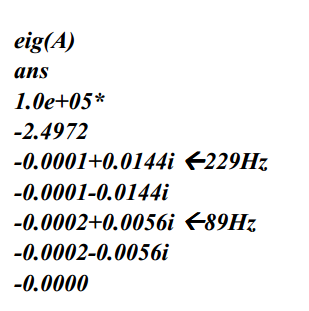
این سیستم دو مد نوسانی ۸۹ هرتز و ۲۹۹ هرتز دارد. فرکانس ۸۹ مربوط به منبع معادل می باشد که با تک قطبی معادل , مدل شده است. ۲۹۹ هرتز اولین مد خط می باشد که با یک بخش ۲۹۹ هرتز اولین مد خط است که با یک بخش PI مدل شده است.
اگر شما چهبه ابزار کنترل سیستم را داشته باشید , می توانید امپدانس شبکه را با تابع bode به عنوان یک تابع فرکانسی محاسبه نمایید. در فضای لاپلاس , امپدانس Z2 در باس B2 به صورت تابعی بین جریان تزریق شده به باس B2 ( ورودی دوم سیستم ) و ولتاژ اندازه گیری شده در باس B2 ( خروجی دوم سیستم ) {منتقل شده به محیط لاپلاس} قابل تعریف می باشد.
جهت محاسبه امپدانس در باس B2 در بازه ۰ تا ۱۵۰۰ هرتز می توان به صورت زیر کد نویسی نمود.

عملیات مشابهی را برای محاسبه نمودن پاسخ مدل خط ۱۰ بخش تکرار کنید. جعبه خط مدل PI را باز نمایید و تعداد بخشها را تغییر بدهید از عدد ۱ به عدد ۱۰ . برای محاسبه نمودن پاسخ فرکانس جدید و انداختن آن روی پاسخ بدست آمده از مدل تک بخشی باید به صورت زیر کد نویسی انجام دهیم.

نمودار خروجی به صورت زیر می باشد:

همانطور که در شکل مشاهده می نمایید , ناحیه فرکانسی که به وسیله یک خط با یک خط بخش ظاهر می گردد تقریبا ۱۵۰ هرتز محدود شده است . برای فرکانس های بیشتر یک خط با ۱۰ بخش تقریب بهتر می باشد.
بنابراین زمان انتشار برای ۳۰۰ کیلومتر برابر می باشد با :
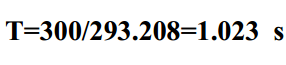
و فرکانس نخستین مدل خط برابر می باشد با :

یک خط تکه تکه شده باید تعدادی نامتناهی از مدها را به صورت زیر محاسبه نماید:

داشته باشد. خط ۱۰ بخشی, ۱۰ مد اول را شبیه سازی می نماید . سه مد اول را در شکل فوق مشاهده نمودید.
بدست آوردن امپدانس فرکانسی از قطعه اندازه گیری امپدانس (Measurement_Impedance) و قطعه نمایشگر گرافیکی (Powergui)
عملیاتی که در بالا برای اندازه گیری امپدانس یک مدار توضیح داده شد در قطعات سیستم قدرت اتوماتیک شده است. کتابخانه اندازه گیری ها (Measurements) از powerlib را گشوده و المان اندازه گیری امپدانس (Impedance_Measurement) را به مدل خود کپی نمایید و اسم آنرا به ZB2 تغییر دهید. المان; یک منبع جریان و یک اندازه گیری ولتاژرا برای اندازه گیری امپدانس به کار می برد. دو ورودی این قطعه را بین باس بار B2 و زمین اینگونه که در شکل مشاهده می نمایید وصل نمایید.
حالا پنجره powergui را باز نمایید و در منوی آن Impedance_vs_frequency_Measurement را انتخاب نمایید . پنجره جدیدی باز می شود که لیستی از اندازه گیری های امپدانسی که در مدارتان وجود دارد را نشان می دهد.

در این مورد , فقط یک امپدانس اندازه گرفته شده است و به عنوان ZB2 در پنجره شناخته شده می باشد ( اسم قطعه ZB2 ) . در محدوده وفرکانس , مقدار ۰:۲:۱۵۰۰ این به معنای آن است که بین ۰ تا ۱۵۰۰ هرتز با پله های ۲ هرتز جلو برویم. تقسیم بندی لگاریتمی را برای نمایش اندازه Z انتخاب نمایید. زمانی که محاسبات به پایان می رسد پنجره نمودار اندازه و فاز به عنوان تابع فرکانسی نمایش داده می شود.
سرانجام پنجره Powergui را باز کرده و تنظیم مقادیر اولیه را انجام دهید و نمودار خروجی را مشاهده نمایید:

در اینجا آشنایی با محیط متلب بخش سی و یکم به پایان رسیده است و در آموزش های بعدی به مباحث دیگر آموزش متلب می پردازیم. همچنین از شما مخاطبین عزیز سایت همیارپروژه دعوت می کنم که برای انجام پروژه متلب خود آموزش های ما را دنبال نمایید.
نویسنده: زهرا رستمی









دیدگاهتان را بنویسید